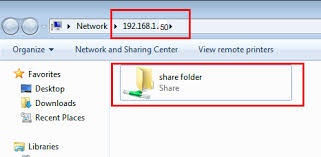شاید برای شما هم پیش آمده باشد که بخواهید، فیلم ها، عکس ها یا نرم افزارهای با حجم زیاد را از کامپیوتری دوستی به کامپیوتر خودتان کپی کنید. برای این کار نیاز به فلش با حجم زیاد یا نصب نرم افزارهایی همانند شیریت نیست. تنها کار لازم تهیه یک کابل شبکه است که به پورت Lan دو سیستم وصل می شود. حال به تنظیم کردن دو سیستم می پردازیم یعنی در قسمت کارت شبکه سیستم عددی به نام آی پی IP وارد می کنیم که برای هر کدام از سیستم ها، یک عدد خاص در نظر می گیریم. مثلاً به سیستم اولی آی پی ۱۹۲.۱۶۸.۱.۵۰ می دهیم و به سیستم دومی عدد ۱۹۲.۱۶۸.۱.۵۱ را می دهیم. برای ست کردن این اعداد بر روی کارت شبکه، مراحل زیر را انجام می دهیم. ابتدا در صفحه دسکتاپ کامپیوتر اول ( کامپیوتر دوستمان) سمت راست قسمت پایین صفحه بر روی آیکن شبکه کلیک راست کرده و گزینه Open Network and Sharing Center را کلیک می کنیم.
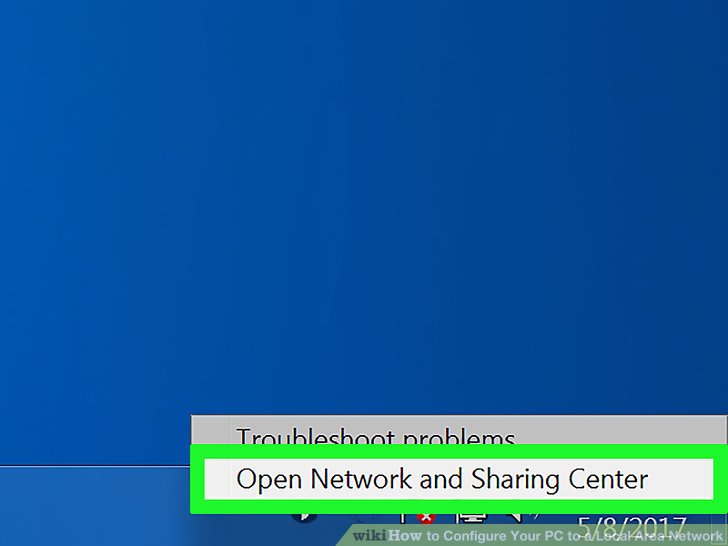
سپس مطابق شکل زیر بر روی گزینه Local Area Connection کلیک می کنیم.
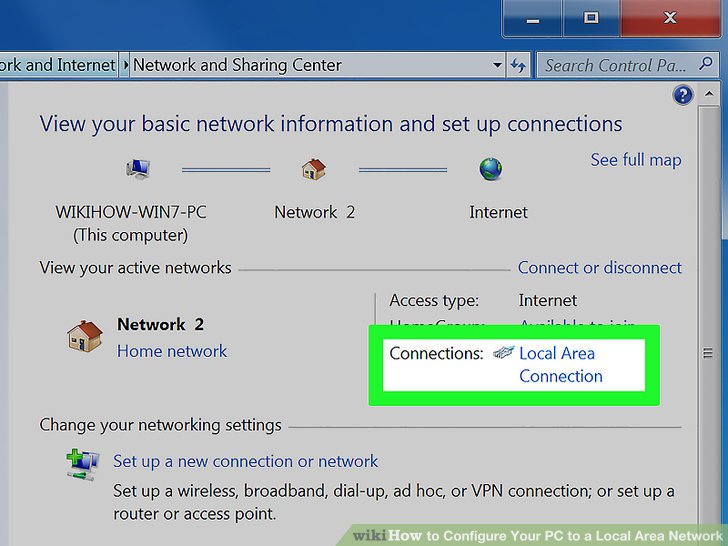
در این مرحله مطابق شکل بر روی گزینه Properties کلیک می کنیم.
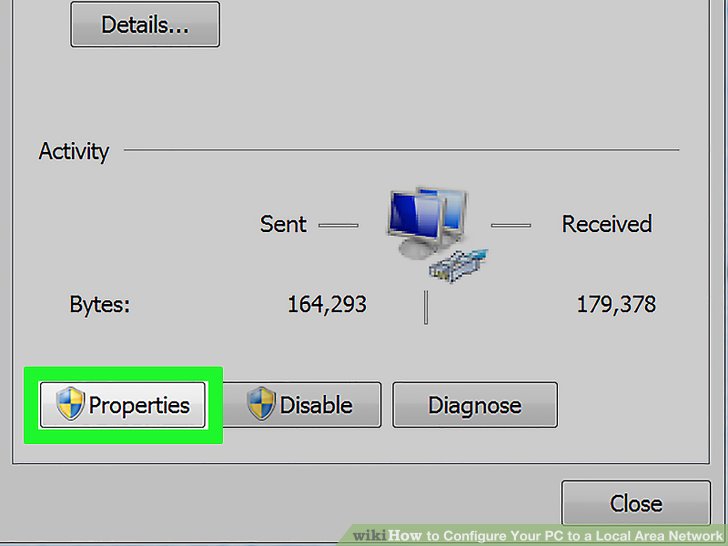
در اینجا گزینه TCP/IPv۴ را انتخاب می کنیم تا به رنگ آبی در بیاید.
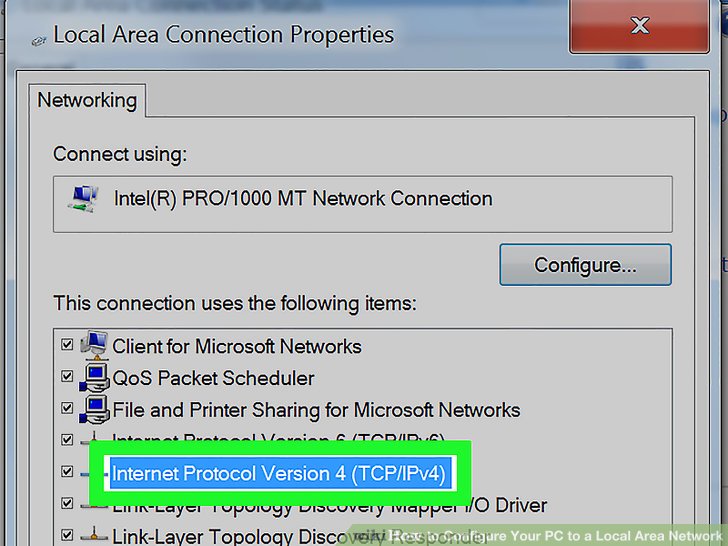
سپس بر روی گزینه Properties کلیک می کنیم.
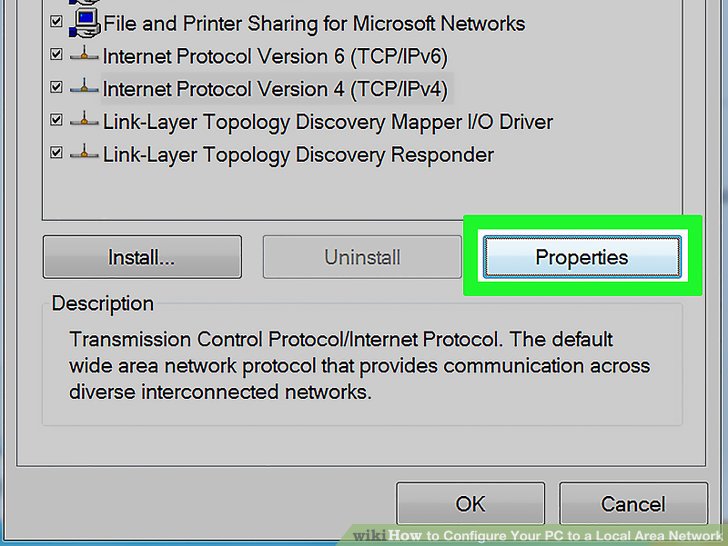
در صفحه باز شده مطابق شکل زیر گزینه دوم را کلیک می کنیم use the following IP address
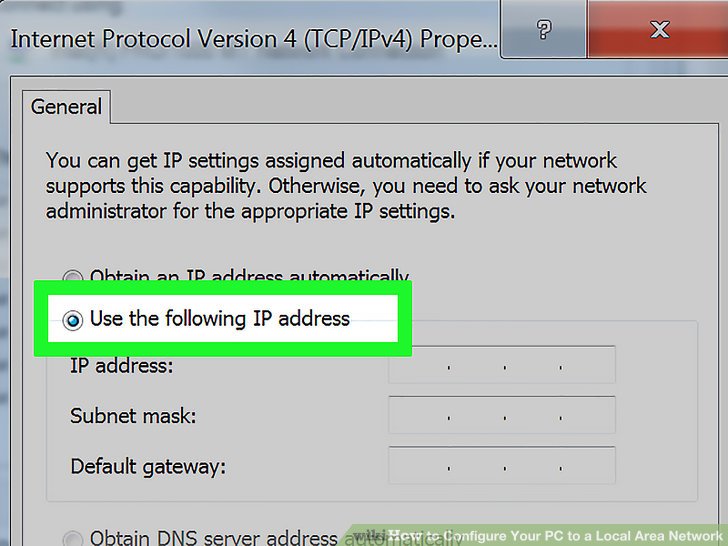
در این قسمت همان عددی ۱۹۲.۱۶۸.۱.۵۰ را که در ابتدا ذکر کردیم وارد می کنیم.
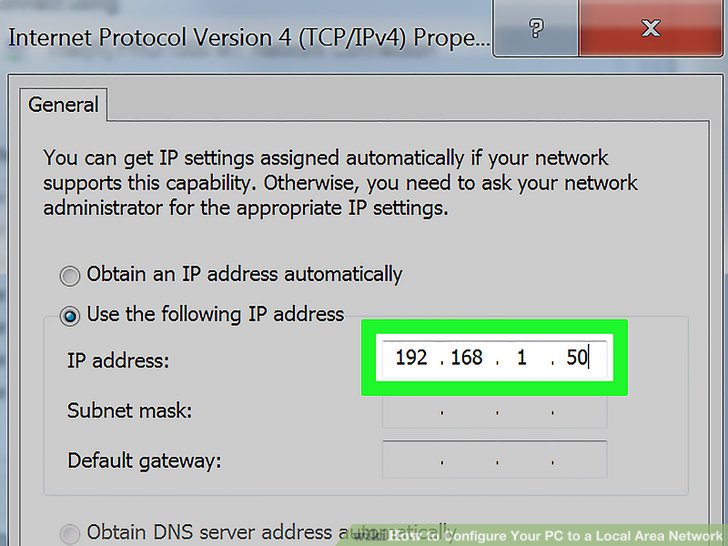
و در قسمت Subnet mask عدد ۲۵۵.۲۵۵.۰.۰ که برای هر دو سیستم باید یکسان باشد را وارد می کنیم.
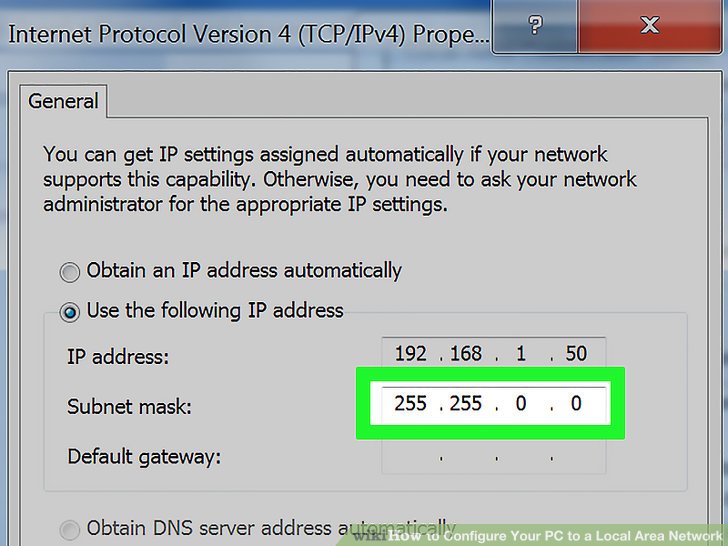
حال بر روی Ok کلیک کرده و تنظیمات برای این سیستم تمام می شود . در اینجا به سراغ سیستم دوم(سیستم خودمان) می رویم و تمامی مراحل بالا را برای این سیستم نیز انجام می دهیم فقط در آخر عدد ۱۹۲.۱۶۸.۱.۵۱ را برای این سیستم ست می کنیم که باید متفاوت از سیستم قبل باشد ولی در قسمت پایین subnet mask همان عدد ۲۵۵.۲۵۵.۰.۰ را وارد می کنیم.
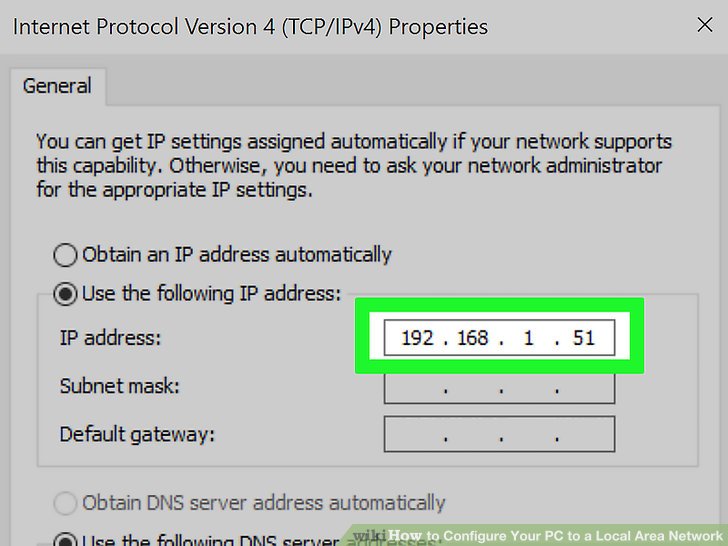
در اینجا مراحل ست کردن آی پیIP تمام شد و دو سیستم به هم متصل شده اند. حال فولدری که اطلاعات(فیلم، عکس و نرم افزار) بر روی آن قرار دارد و می خواهیم از آن یک کپی تهیه کنیم( سیستم دوستمان) را باید به اشتراک بگذاریم یعنی اجازه بدهیم سیستم خودمان از آن کپی برداری کند برای این کار روی فولدر مورد نظر که مثلاً حاوی فیلم است، کلیک راست کرده و گزینه Properties را کلیک می کنیم. و در پنجره باز شده تب Sharing را انتخاب می کنیم و بر روی گزینه Advanced sharing کلیک می کنیم در پنچره باز شده تیک گزینهShare this folder را می زنیم و در نهایت بر روی Ok کلیک می کنیم.
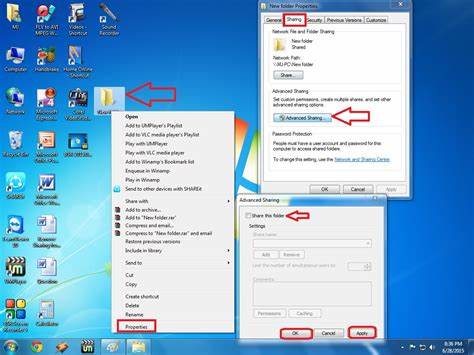
حال به سیستم خودمان می رویم و در قسمت Start در قسمت Run ابتدا دوتا بک اسلش(\\) و سپس آی پی سیستم دوستمان یعنی ۱۹۲.۱۶۸.۱.۵۰ را مطابق شکل زیر تایپ کرده و کلید اینتر را می زینم.
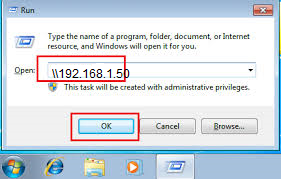
حال در صفحه ای مطابق شکل زیر فولدر سیستم دوستمان (حاوی اطلاعاتی که می خواستیم از آن کپی برداریم) بر روی سیستم ما ظاهر می شود که با کپی کردن این فولدر بر روی سیستم خودمان اطلاعات از کامپیوتر دوستمان به کامپیوتر ما منتقل می شود.